Membuat Cover Fanfiction dengan PhotoScape [2]
Hello~
Lagi-lagi tutorial cover fanfiction, dan lagi-lagi hasilnya selalu abal-abalan dan maksa. Tapi engga masalah.. selama Onew tetap di hati, walau badai menghadangpun aku akan tetap lari *plakk..
Sudah, cukup… berhenti omong kosongnya!! Lebih baik capsus ke Tutorialnya >..<
~ Sebelumnya aku sudah pernah membuat tutorial cover fanfiction dengan Photoscape, yang hasilnya benar-benar kacau. Sekarang..aku kembali membuat tutorial baru yang sedikit lebih baik dari sebelumnya engga yakin. Dan keseluruhan langkah di tutorial ini dibuat dengan Software Photoscape, tanpa sentuh tangan sedikitpun dari kakaknya yang bernama Photoshop.
~ Persiapan & Bahan :
- Software Photoscape
- Gambar yang ingin di’edit
- Kesabaran
~ Buat kalian yang ingin membaca Tutorial ini sambil ingin praktek, ini aku kasih rempah-rempah (?) yang aku pakai untuk memasak (?) tutorial ini ! Kalau mau save, sebaiknya gambarnya diklik dulu, agar ukuran dan tampilannya tetap original. ^^
~ Nah, kalau selain itu —yang aku sediain di atas–, berati rempah-rempahnya sudah disediain sama si’Photoscape.
Than… mari kita mulai langkah pertama ^O^ (PS : kalau mau memperbesar tampilan ScreenShot tinggal klik gambarnya aja)
1. Buka sebuah gambar yang kira-kira pas untuk dijadikan background, Kemudian brush permukaannya. Caranya.. Klik Tools —> Paint Brush. Brush saja seluruh permukaannya hingga tidak terlihat lagi gambarnya, brushlah dengan warna pilihan kamu!!. Kenapa kita perlu melakukan ini? karena di Photoscape itu, tidak bisa membuat dokumen baru, seperti halnya yang ada di Photoshop, yang cukup dengan mengklik CTRL + N untuk membuat sebuah dokumen baru. 😦
Hasilnya akan menjadi seperti ini!
2. Kemudian tambahkan gambar yang kamu pakai untuk covernya, di tutorial ini aku memakai photo Taemin dan Korean Ulzzang —seperti pada gambar yang aku sediain di atas.
Caranya klik Object lalu pilih Photo, nah..sekarang kamu tinggal mencari letak gambar yang kamu inginkan untuk covermu. Lihat gambar di bawah ini!
3. Setelah gambarnya kebuka, kamu atur tata letaknya sesuai selera kamu.
Sudah merasa puas dengan tata letaknya?? Sekarang,..Kita combine aja kalau gitu gambarnya, alias disatukan.
caranya?? Klik icon Photo + Objects, kemudian klik pada ‘combine your Photo with Objects’ baru klik ‘Oke’. Perhatikan Gambar berikut ini ya ^^
- Tahap berikutnya, dan sepertinya tahap yang mulai sulit untuk dijelaskan. Tapi aku akan berusaha menjelaskan sejelas mungkin buat kalian.
Tahap ini membuat kepala aku sakit sebelumnya, karena bingung..gimana caranya membuat supaya persis seperti di Photoshop, dan cara abal-abalan inilah yang akhirnya aku temukan. Yaitu dengan menggunakan jasa ‘Clone Stamp’ atau bisa juga dengan menggunakan jasa ‘Paint Brush’. Tapi entah kenapa, waktu membuat Screenshot ini aku memakai yang ‘clone Stamp’.
Klik Tools lalu pilih Clone Stamp. Cara menggunakannya adalah.. klik bulatan Clone Stamp pada Background berwarna kuning, lalu akan mucnul buletan kedua, buletan kedua itulah yang kamu gunakan untuk menghapus bagian foto Taemin nanti. T.T hue… susah ngejelasinnya hiksss,…gimana ini??
capcus lihat gambar di bawah ini !!
Kalau kamu kesulitan, kamu pakai jasa Paint Brush aja kalau gitu, hasilnya sama kok. Caranya klik tools lalu pilih Paint Brush, nah.. sekarang tinggal brush deh foto Taemin biar rapi.
Dan Tara… kalau sudah selesai, hasilnya akan menjadi seperti ini
- Sekarang sampai disini dulu langkah untuk ngurusin gambar si Taemin, jangan lupa di save aja langsung gambar itu. dan saatnya beralih dengan gambar si Ulzzang.
- Buka gambar Si Ulzzang lalu langsung masuk ke tahap pembrushan. Brush dengan warna yang sama dengan warna brush yang dipakai di gambar Taemin tadi ya ^^
ini Hasilnya……. Jangan lupa di save ^^
- Sekarang tahap menyatukan foto Ulzzang dengan photo si Taemin. Pertama buka lagi gambar yang ada Taeminnya atau buka gambar yang kamu pakai buat cover kamu. Lalu tambahkan objet photo si ulzzang. Masih ingat caranya kan?? Yaitu Klik Object lalu pilih photo dan cari file photo yang kamu mau.
- Kita combine lagi objectnya seperti langkah sebelumnya. Yaitu di Object lalu klik Photo + Object, kemudian pilih ‘combine your photo with objects’. Lihat gambar!!
- Lihat Bagian Gambar Taemin disana jadi hilangkan, tepatnya bagian bahu Taemin kepotong sama bagian si Ulzzang itu. Karena itu kita urusin aja gambar si Taemin dengan Clone stamp, agar memperpanjang bagian bahu Taemin yang kepotong itu. Hiks.. lagi-lagi bingung buat ngejelasinnya. T.T. Yang jelas, cara kerja Clone Stamp itu bisa dibilang cara kerja copy paste, misalnya kalau kita mengklik bagian kanan dengan lingkaran pertama, terus akan muncul lingkaran kedua yang bisa kita seret ke bagian kiri, kemudian jika kita klik bagian itu maka lingkaran tersebut lah yang akan memunculkan gambar yang sama seperti gambar di bagian kanan, tempat kita mengklik di awal tadi. Bisa juga di artikan seperti ini :
~ Ada sebuah gambar.. anggap di bagian kanan gambar tersebut ada sebuah bunga, sedangkan di bagian kiri gambar itu kosong. Padahal kamu menginginkan di bagian kiri juga ada bunga, seperti yang ada di bagian kanan gambar tersebut. Maka kamu klik bunga di bagian kanan dengan Clone Stamp kemudian kamu seret lingkaran kedua yang muncul , lalu klik di Bagian kiri yang kosong tadi, maka secara ajaib Bunga yang seperti di bagian kanan akan muncul juga di bagian kiri tadi.
~ Seperti itu juga bagian bahu Taemin, kamu klik bahunya kemudian klik bagian kuning atau bagian yang memotng bahu Taemin, maka gambar bahu Taemin akan memanjang. Lihat pada gambar !! Perhatikan yang dilingkari dengan warna hijau.
- Saatnya untuk mendekorasi covernya, karena tahap primernya sudah selesai :). *fiuh..akhirnya… ^O^/
~ Oh iya, Tadikan di awal sudah aku sediain rempah-rempah buat tutorialnya, nah kalian bisa memakai rempah-rempah itu untuk mendekorasi cover kalian.
Caranya seperti menambahkan gambar ulzzang di gambar Taemin, yaitu dengan mengklik Object lalu pilih photo kemudian cari folder tempat kamu menyimpan rempah-rempah tadi.
Dan ini adalah hasil dekorasi aku dengan rempah-rempah tersebut. Adabeberapa icon seperti icon bubble teks untuk ‘Mr.Lee is a Chef’ , icon persegi panjang biru, pink, kuning, atau icon hati di antara Taemin dan si Ulzzang adalah icon yang sudah tersedia di Photoscape.
Eittss.. covernya belum selesai. Karena aku merasa kalau komposisi warna covernya kurang nyaman dilihat, maka aku gunakan efek ‘film effect’ di photoscape, untuk mengubah tampilan warnanya.
Caranya klik Menu Home lalu filter –> Film Efect (disini kalian bisa memilih efek yang kalian sukai, dan di cover ini aku pakai yang Cinema -High.
Dan… ini dia hasil terakhir covernya
Oke, cukup sekian Tutorial panjang kali lebar ini, semoga dapar membantu dan maaf COVERNYA BENAR-BENAR JELEK!. teriak pakai toak
Jangan lupa tinggalkan komentar dan likenya. Kalau ada yang ingin ditanyakan, jangan sungkan ya ^^
Terus berkarya dan jangan mudah menyerah!!
Signature : Rara Putriey on https://rarastory.wordpress.com











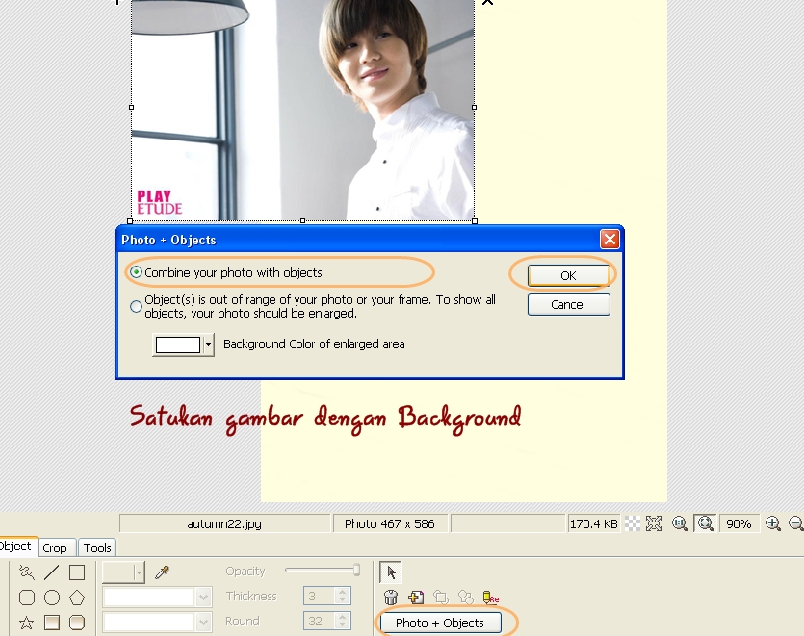


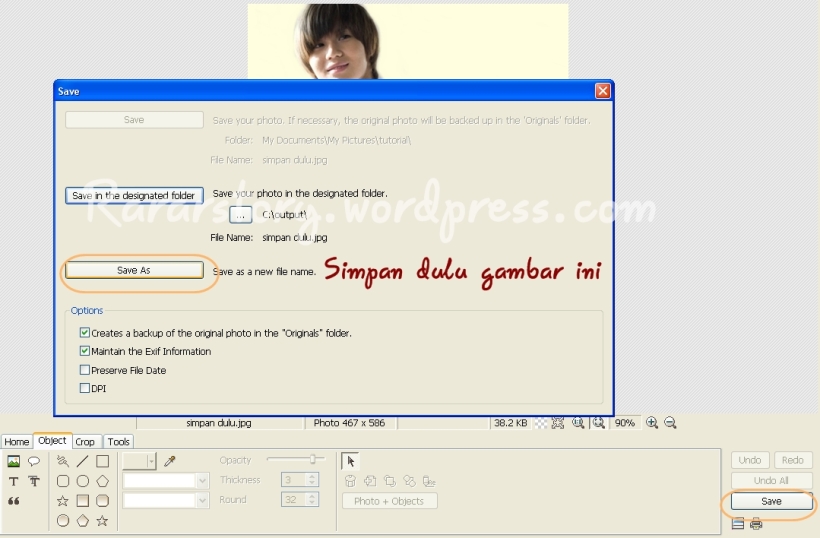
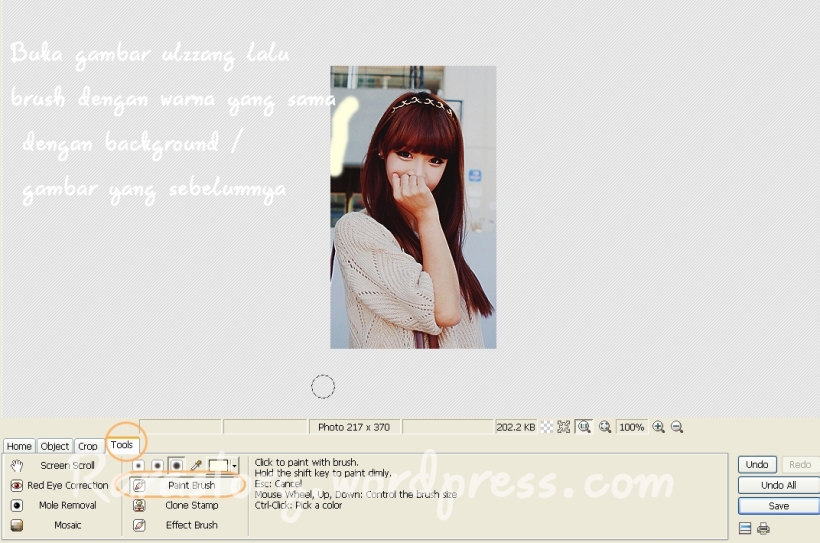




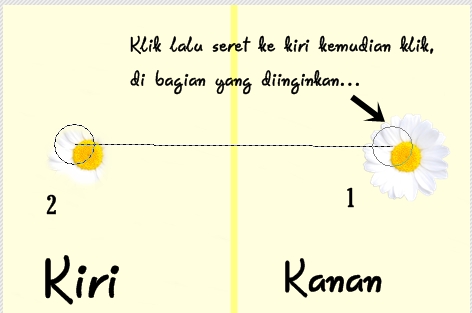


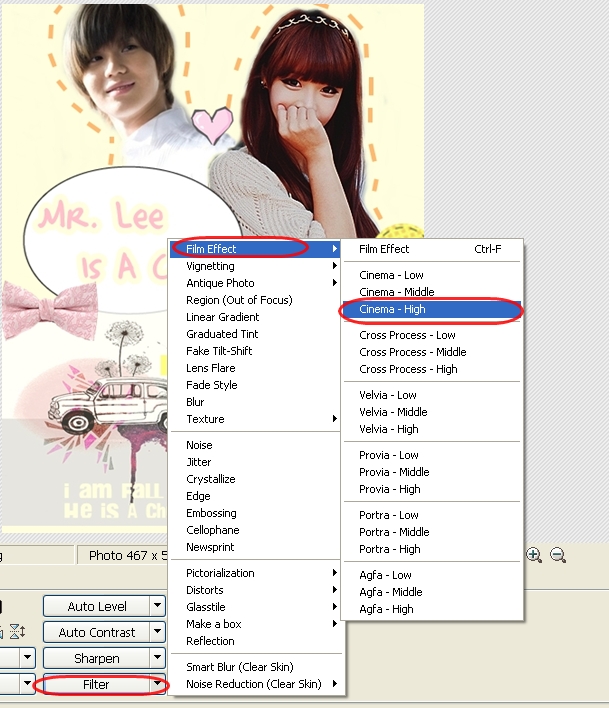

April 2, 2017 pukul 8:18 am
kakk bikinin covernya dongg kak, ribet bgt soalnyaa
SukaSuka
Mei 17, 2017 pukul 2:29 pm
thanks ya… ngebantu banget kak^^
SukaSuka